Slett enkelt innhold og innstillinger på iPhone, iPad eller iPod fullstendig og permanent.
- Fjern iPhone søppelfiler
- Fjern iPad-hurtigbuffer
- Fjern iPhone Safari Cookies
- Fjern iPhone Cache
- Fjern iPad-minne
- Fjern iPhone Safari-historie
- Slett iPhone-kontakter
- Slett iCloud Backup
- Slett iPhone-e-poster
- Slett iPhone WeChat
- Slett iPhone WhatsApp
- Slett iPhone-meldinger
- Slett iPhone-bilder
- Slett iPhone-spilleliste
- Slett passordskode for iPhone-restriksjoner
Slett bilder fra iPhone, men ikke iCloud med de utmerkede måtene
 Oppdatert av Lisa Ou / 25. nov. 2021 14:20
Oppdatert av Lisa Ou / 25. nov. 2021 14:20Alle Apple-brukere vet hvor viktig iCloud er, spesielt når det gjelder å beholde eller lagre bilder, filer, passord, notater og andre data for å få tilgang til dem på forskjellige Apple-enheter. Bilder er en av tingene vi alltid ønsket å bli oppbevart eller verdsatt på enhetene våre. Samt for iPhone tar bilder med høy kvalitet. Men har du kommet til det punktet hvor du vil slette bilder du ikke lenger trenger på iPhone? Eller vil du bare at de skal slettes på iPhone, men ikke iCloud? Finn ut om du kan slette slike bilder og hvordan du gjør det med noen av de utmerkede måtene nedenfor.
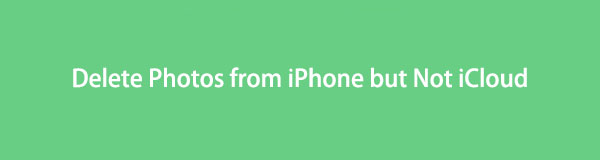

Guide List
FoneEraser for iOS er den beste iOS-datarenseren som enkelt kan slette alt innhold og innstillinger på iPhone, iPad eller iPod fullstendig og permanent.
- Rengjør uønskede data fra iPhone, iPad eller iPod touch.
- Slett data raskt med en gangs overskriving, noe som kan spare tid for mange datafiler.
- Det er trygt og enkelt å bruke.
Del 1. Kan du slette bilder fra iPhone, men ikke iCloud
Når lagringsplassen er full, og iPhone blir lav, er det selvfølgelig ikke særlig hyggelig. Og mesteparten av tiden er lagringsplassen din full på grunn av bildene, videoene, opptakene osv. Dessuten vet vi alle at iPhone har den beste kvaliteten på bildene som tilbys. En ting eller måte som vil komme inn i tankene dine er å slette disse bildene. Men kan du slette dem fra iPhone, men ikke iCloud? Det er faktisk et spørsmål, først og fremst på grunn av iCloud-synkroniseringen som iPhone-brukere hadde.
Og så, når du aktiverer iCloud-bilder på iPhone, vil alle bildene dine bli synkronisert til iCloud. Deretter, når du gjør endringer i Bilder-appen din, vil alle bildene på iCloud også bli oppdatert. Som et resultat, hvis du sletter bilder fra iPhone Photos-appen mens du bruker iCloud Photos, vil de også bli slettet fra iCloud. Ikke bekymre deg, det er en måte å slette bilder fra iPhone, men ikke iCloud. Faktisk er det mange. Du kan alltid slette bilder fra iPhone, men ikke fra iCloud ved å slå av iCloud-bilder på iOS-enheten. Likevel kan du også bruke noen praktiske måter å slette dem på, bare på iPhone, ikke på iCloud.
Den neste delen vil lære deg hvordan du stopper iCloud Photos auto-synkronisering, som mesteparten av tiden kan være en måte du kan bruke til å slette bilder fra iPhone, men ikke iCloud, spesielt hvis dette er aktivert.
Del 2. Hvordan stoppe iCloud Photos AutoSync på iPhone
En av de praktiske måtene å stoppe iCloud automatisk synkronisering på iPhone er å deaktivere den på iOS-enheten. Av den grunn vil du kunne slette bilder fra iPhone, men ikke iCloud. Nedenfor er måtene på hvordan du slår av automatisk synkronisering av bildene dine fra iCloud og iPhone.
Trinn for hvordan du stopper iCloud Photos AutoSync på iPhone:
Trinn 1Først av alt, åpne Stille app på iPhone.
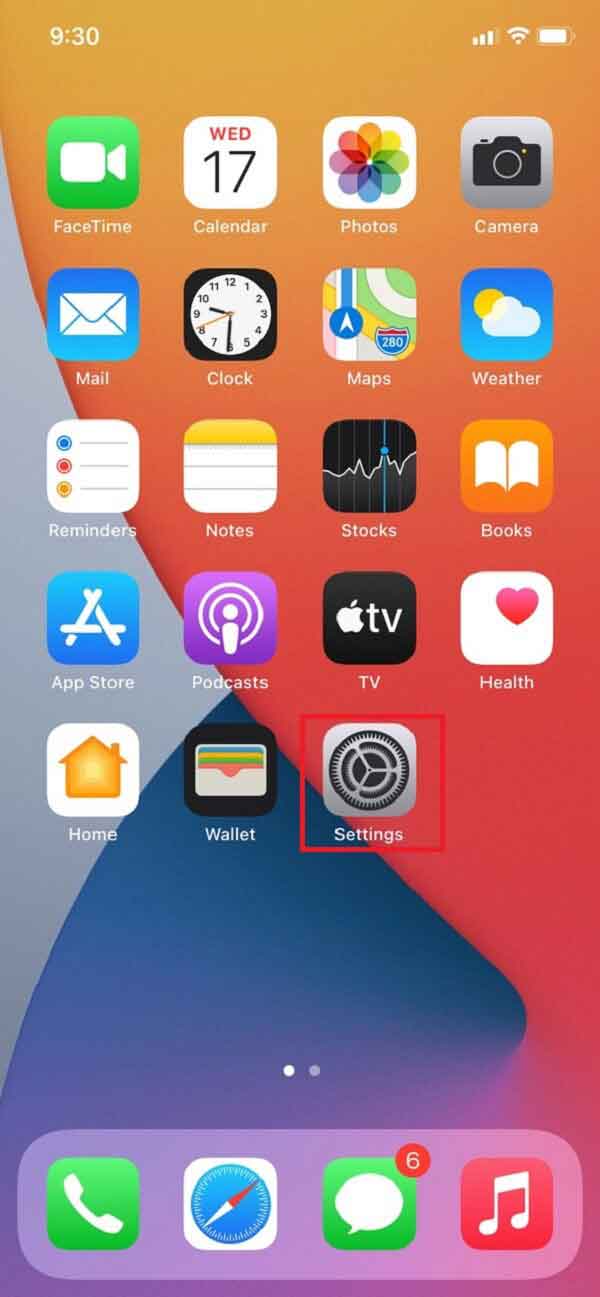
Trinn 2Etter det, trykk på [navnet ditt], velg deretter iCloud.
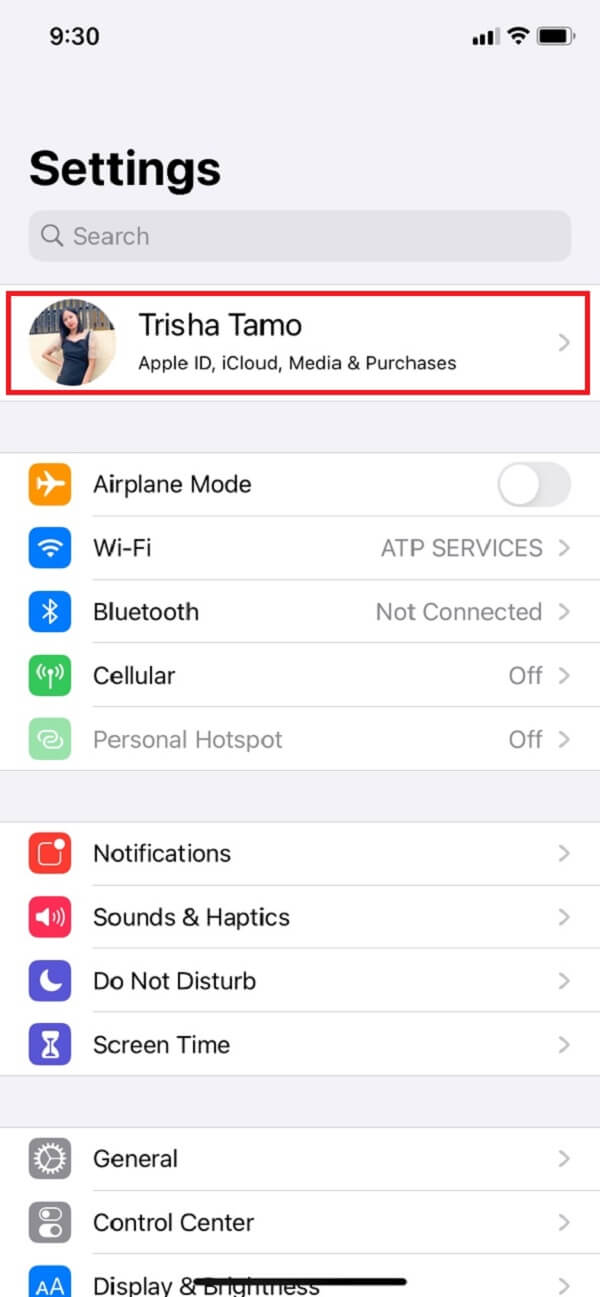
Trinn 3Deretter trykker du på Bilder. Deretter bytter du iCloud Bilder.
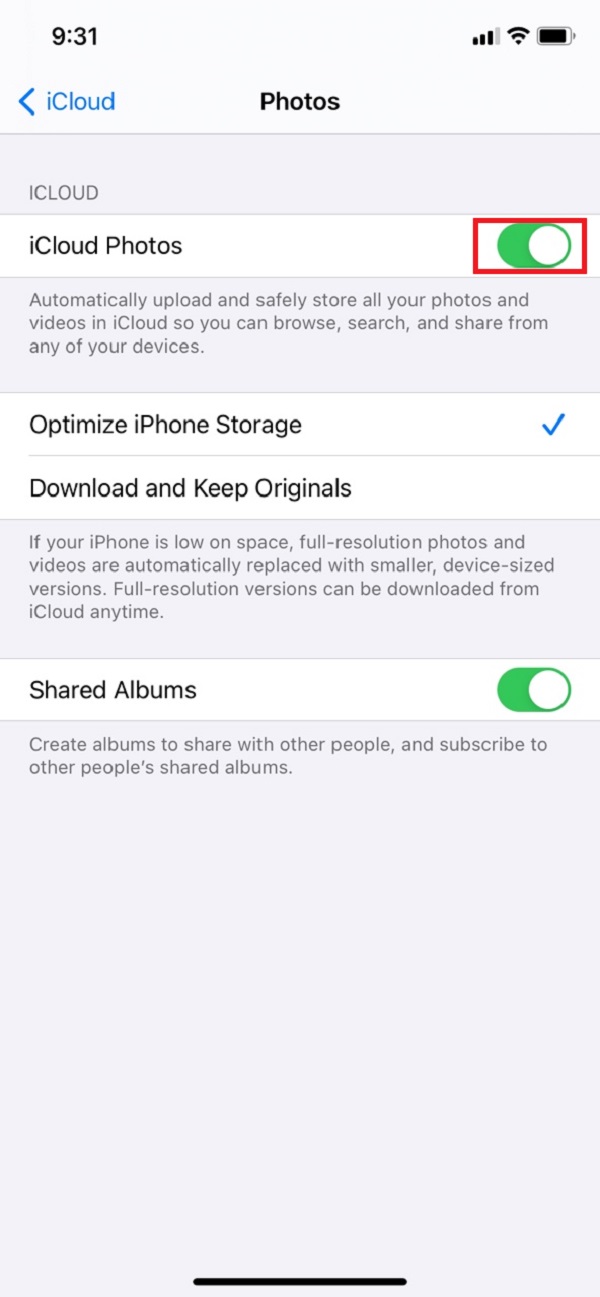
Trinn 4Deretter velger du hva du vil gjøre med elementene på iCloud-bilder.
Trinn 5Til slutt, trykk Fjern fra iPhone for å lykkes med å stoppe iCloud Bilder automatisk synkronisering på iPhone.
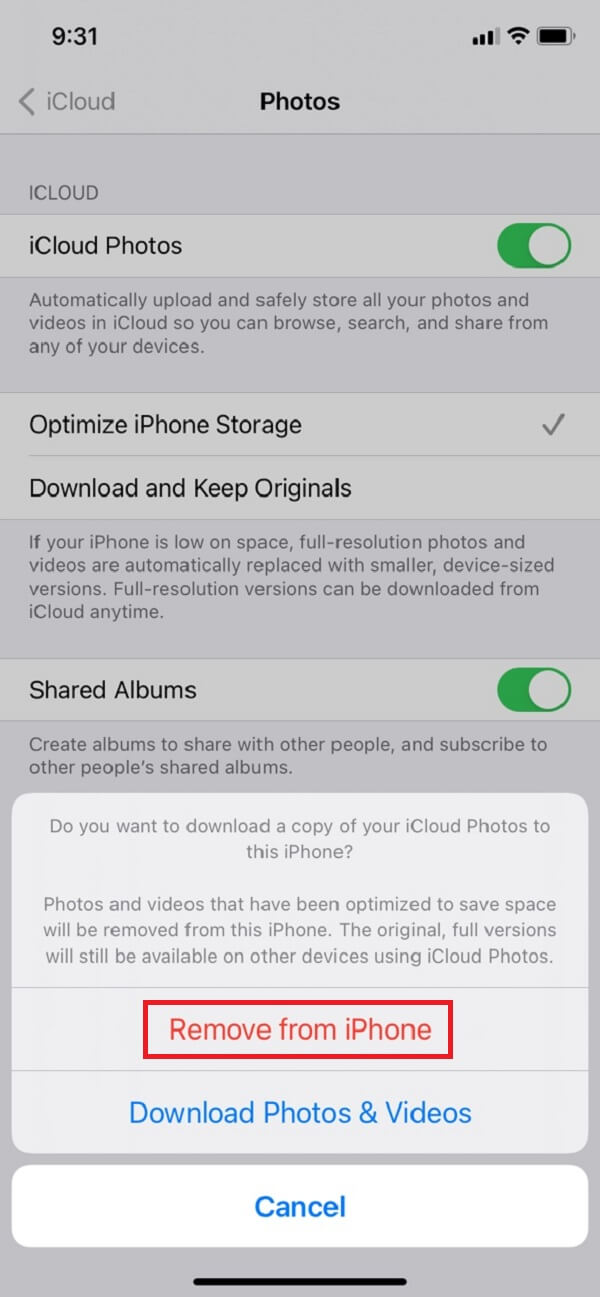
Det er det. Du vet endelig hvordan du stopper automatisk synkronisering av iCloud-bilder på iPhone. Men det er mer. Etter det kan du slette bilder fra iPhone, men ikke iCloud av FoneEraser for iOS og andre metoder. Fortsett med neste del for å lære dette programmet og bruke det.
FoneEraser for iOS er den beste iOS-datarenseren som enkelt kan slette alt innhold og innstillinger på iPhone, iPad eller iPod fullstendig og permanent.
- Rengjør uønskede data fra iPhone, iPad eller iPod touch.
- Slett data raskt med en gangs overskriving, noe som kan spare tid for mange datafiler.
- Det er trygt og enkelt å bruke.
Del 3. Slik sletter du bilder fra iPhone, men ikke iCloud
Visste du at du kan slette bilder fra iPhone, men ikke iCloud med Bilder app og noen verktøy? Vel, i dette innlegget vil vi vise deg hvordan du vil gjøre det og introdusere ett verktøy med pålitelige funksjoner og ytelse. Hvis du er ivrig etter å kjenne og lære dem, fortsett å lese dette innlegget.
1. Slett bilder fra iPhone, men ikke iCloud med bilder-appen
Hvis du ikke vil slette bildene dine fra iCloud, kan du fjerne dem med Bilder-appen på enheten. Når du stopper automatisk synkronisering av iCloud-bilder på innstillingene, kan du endelig slette bilder fra iPhone via Bilder-appen uten å slette dem på iPhone. Nedenfor er de enkle trinnene du raskt kan følge.
Trinn for hvordan du sletter bilder fra iPhone, men ikke iCloud med Photos-appen:
Trinn 1Først av alt, gå til Bilder app på enheten din.
Trinn 2Etter det velger du bildene du vil slette ved å trykke på Plukke ut på øverst i høyre hjørne.
Trinn 3Trykk deretter på Delete ikonet nederst til høyre på skjermen.
Trinn 4Til slutt trykker du på Slett (#) bilder. Og det er det, du har slettet bildene dine direkte fra Bilder-appen.
Der går du! Hvis du stopper automatisk synkronisering av iCloud-bilder, kan du fjerne eller slette bilder fra iPhone, men ikke iCloud. Deretter vil vi introdusere ett verktøy som virkelig kan hjelpe deg også, og det er FoneLab for iOS. Vil du vite hva dette programmet handler om? Du kan gå videre til neste del av dette innlegget.
2. Slett bilde fra iPhone, men ikke iCloud med FoneEraser for iOS
FoneEraser for iOS er et av de kraftigste verktøyene for å slette alt innholdet og innstillingene på iPhone, iPad, iPod. Dette verktøyet kan også frigjøre plass på enheten din ved å slette søppelfiler, unødvendige programmer, bilder og til og med filer. Så hvis du leter etter den beste måten eller praktiske metoden for spørsmålet ditt, "hvordan sletter jeg bilder fra iPhonen min, men holder dem i iCloud?", passer en god FoneEraser for iOS for dine behov. Det lar deg bare slette bildene dine fra iPhone, men vil holde dem fortsatt på iCloud. Hvis du vil vite hvordan du bruker dette verktøyet, følg de detaljerte instruksjonene nedenfor.
Trinn for hvordan du sletter bilde fra iPhone, men ikke iCloud med FoneEraser for iOS:
Trinn 1Det første og viktigste er at du må laste ned og installere FoneEraser for iOS på datamaskinen din. Vent deretter til installasjonsprosessen er fullført.

Trinn 2Deretter vil den bli lansert automatisk. Og du vil se hovedgrensesnittet til den. Klikk på Frigjør plass, deretter Rydd opp i bilder på rullegardinmenyen.

Trinn 3Deretter klikker du på Eksporter og slett. Deretter eksporterer bilder du ikke lenger trenger dem til datamaskinen din. Til slutt kan du slette dem.

Slik kan du enkelt og raskt slette bilder fra iPhone og beholde dem på datamaskinen ved hjelp av FoneEraser for iOS.
FoneEraser for iOS er den beste iOS-datarenseren som enkelt kan slette alt innhold og innstillinger på iPhone, iPad eller iPod fullstendig og permanent.
- Rengjør uønskede data fra iPhone, iPad eller iPod touch.
- Slett data raskt med en gangs overskriving, noe som kan spare tid for mange datafiler.
- Det er trygt og enkelt å bruke.
Del 4. Vanlige spørsmål om hvordan du sletter bilder fra iPhone, men ikke iCloud
1. Er det sant at når du sletter bilder fra iPhone, blir de også slettet fra iCloud?
Når du sletter et bilde eller en video fra Bilder-appen på iPhone, iPad, iPod touch eller Mac, forsvinner den også fra iCloud Photos og andre enheter der du har aktivert iCloud Photos automatisk synkroniseringsfunksjon.
2. Hva er iCloud Photo Library, og hva tjener det for iPhone-bildebiblioteket mitt?
Apples valgfrie funksjon lar deg sikkerhetskopiere og synkronisere fotografier og videoer fra iPhone-bildebiblioteket til en lett tilgjengelig plassering – skyen. Så lenge du har iCloud-bilder aktivert på alle enheter, kan du få tilgang til bildebiblioteket ditt fra hvilken som helst enhet, uansett hvor du er.
3. Hvordan kan jeg finne ut om bildene mine er på iPhone eller iCloud?
I meldingsappen åpner du en samtale og trykker på kameraikonet. Den skal vise bildene som er lagret lokalt. Apple kan legge til et lite iCloud-ikon eller noe lignende til høyre nederst på bildene for å indikere hvilke som er lagret lokalt og hvilke som er lagret i skyen.
konklusjonen
For å konkludere, dette er utmerkede måter på hvordan du sletter bilder fra iPhone men ikke iCloud. Husk at du kun kan slette bilder fra iPhone. Videre er det også et utmerket verktøy og et av de beste alternativene for å slette bildene dine fra enheten din direkte, og det er FoneEraser for iOS. Og det vil definitivt gi deg mer bekvemmelighet. Men likevel, det er ditt valg.
FoneEraser for iOS er den beste iOS-datarenseren som enkelt kan slette alt innhold og innstillinger på iPhone, iPad eller iPod fullstendig og permanent.
- Rengjør uønskede data fra iPhone, iPad eller iPod touch.
- Slett data raskt med en gangs overskriving, noe som kan spare tid for mange datafiler.
- Det er trygt og enkelt å bruke.
